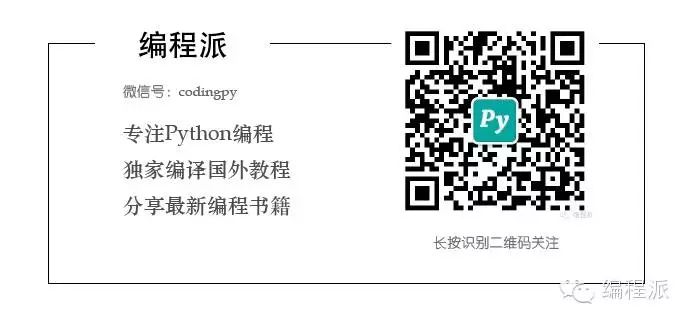微软近期一直在加强对 Python 生态的支持力度,之前我们介绍过 Windows 系统 5 月起开箱可用 Python 了!,上周微软又在官方网站放出了专门介绍如何在 Windows 上使用 Python 并进行开发的指南。
大致看了一下,对新手还是比较友好的。
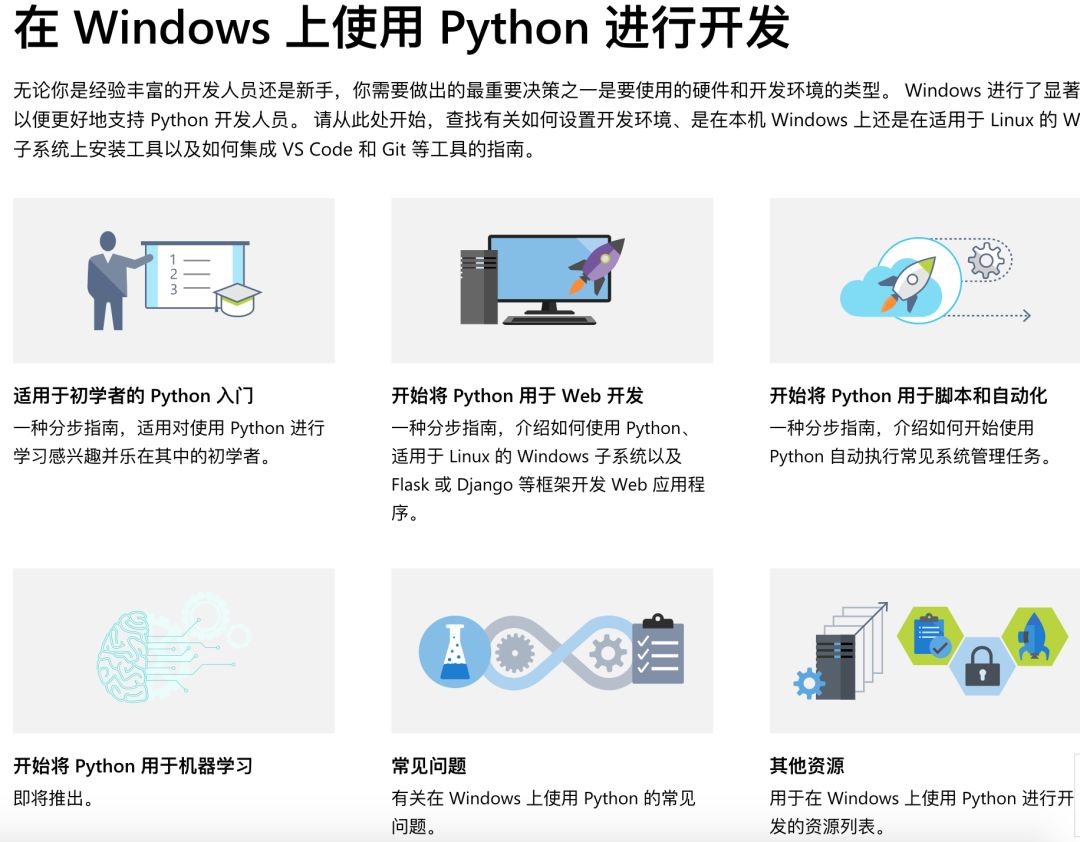
下面是有关使用 Windows 10 学习 Python 的入门指南。
设置开发环境
对于不熟悉 Python 的新手, 我们建议从 Microsoft Store 安装 Python。如果你处于教育环境或组织中限制权限或管理访问权限的部分, 则这一点尤其重要。使用 Microsoft Store 安装 Python 会将其放置在当前用户的操作系统路径上 (无需管理员访问权限)。
如果在 Windows 上使用 Python 进行web 开发, 则建议为开发环境设置其他设置。建议通过适用于 Linux 的 Windows 子系统安装和使用 Python, 而不是直接在 Windows 上安装。
对于某些高级方案, 你可能需要考虑直接从python.org下载特定的 Python 版本, 或考虑安装备用项, 例如 Anaconda、Jython、PyPy、WinPython、IronPython 等。仅当你是更高级的 Python 程序员时, 才建议使用此方法, 具体原因是选择替代实现。
安装 Python
使用 Microsoft Store 安装 Python:
中转到 "开始" 菜单 (左下方的窗口图标), 键入 "Microsoft Store", 选择用于打开应用商店的链接。
打开存储区后, 选择右上方菜单中的 "搜索", 然后输入 "Python"。从 "应用" 下的结果中打开 "Python 3.7"。选择 "获取"。
Python 完成下载和安装过程后, 请使用 "开始" 菜单 (左下方的窗口图标) 打开 Windows PowerShell。打开 PowerShell 后, 输入Python --version以确认已在计算机上安装 Python3。
Python 的 Microsoft Store 安装包含pip, 即标准包管理器。Pip 允许你安装和管理不属于 Python 标准库的其他包。若要确认还具有用于安装和管理包的 pip, 请输入pip --version。
安装 Visual Studio Code
通过使用 VS Code 作为文本编辑器/集成开发环境 (IDE), 可以利用IntelliSense (代码完成帮助) Linting (有助于避免在代码中产生错误)、调试支持(帮助你在中查找错误)运行后的代码)、代码片段(小型可重用代码块的模板) 以及单元测试(使用不同类型的输入测试代码的接口)。
VS Code 还包含一个内置终端, 使你能够使用 Windows 命令提示符、PowerShell 或你喜欢的任何方式打开 Python 命令行, 从而在你的代码编辑器和命令行之间建立无缝的工作流。
若要安装 VS Code, 请下载适用于https://code.visualstudio.comWindows 的 VS Code:。
Python 是一种解释型语言, 若要运行 Python 代码, 必须告知 VS Code 要使用的解释器。建议坚持使用 Python 3.7, 除非你有特定的原因要选择其他内容。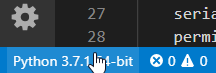
若要在 VS Code 中打开终端, 请选择 "查看 > 终端", 或者使用快捷方式Ctrl + ' (使用反撇号字符)。默认终端为 PowerShell。
在 VS Code 终端中, 只需输入以下命令即可打开 Python:python
输入以下内容, 尝试使用 Python 解释print("Hello World")器:。Python 将返回语句 "Hello World"。 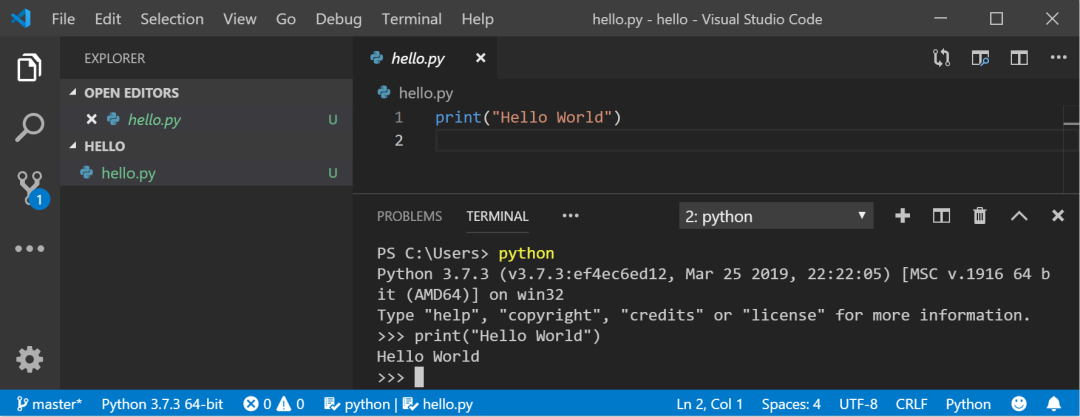
安装 Git (可选)
如果你计划在 Python 代码上与其他人进行协作, 或在开源站点 (例如 GitHub) 上托管你的项目, VS Code 支持使用 Git 进行版本控制。VS Code 中的 "源代码管理" 选项卡跟踪所有更改, 并在 UI 中内置内置的 Git 命令 (添加、提交、推送和拉取)。首先需要安装 Git 才能打开源代码管理面板。
从git-scm 网站下载并安装适用于 Windows 的 Git。
其中包含了一个安装向导, 该向导将询问一系列有关 Git 安装设置的问题。建议使用所有默认设置, 除非您有特定原因要更改某些内容。
如果以前从未处理过 Git, GitHub 指南可帮助你入门。
使用 Python 与 VS Code Hello World 教程
VS Code 团队已结合了有关 Python 的精彩入门教程, 介绍如何使用 python 创建 Hello World 程序、运行程序文件、配置和运行调试器, 以及安装程序包 (例如matplotlib和numpy在虚拟环境中创建图形绘图。
打开 PowerShell 并创建名为 "hello" 的空文件夹, 导航到此文件夹, 然后在 VS Code 中打开它:
mkdir hello
cd hello
code .
VS Code 打开后, 在左侧的资源管理器窗口中显示新的 " hello " 文件夹, 通过按Ctrl + ' (使用反撇号) 或选择 "查看 > ",在VSCode的底部面板中打开命令行窗口。终端。 通过在文件夹中开始 VS Code, 该文件夹将成为你的 "工作区"。VS Code 存储特定于 vscode/settings 中的工作区的设置, 它们不同于全局存储的用户设置。
继续 VS Code 文档中的教程:创建 Python Hello World 源代码文件。
回复下方「关键词」,获取优质资源
回复关键词「 pybook03」,立即获取主页君与小伙伴一起翻译的《Think Python 2e》电子版
回复关键词「pybooks02」,立即获取 O'Reilly 出版社推出的免费 Python 相关电子书合集
回复关键词「书单02」,立即获取主页君整理的 10 本 Python 入门书的电子版


豆瓣 9.1 分,中文版销量 30 多万,零基础也能用这本书学会 Python

你想要的 IT 电子资源,这里可能都有

Python 或将超越 C、Java,成为最受欢迎的语言

Python 容器使用的 5 个技巧和 2 个误区

如何写出优雅的 Python 函数?
题图:pexels,CC0 授权。